由于Window 7、Windows 8和Windows 10操作系统采用更为严格的帐户控制,在Win7、Win8或Win10下安装CPC后,可能会出现“Microsoft .NET Framework”错误或不能升级的错误(参见图一和图二)。
该问题主要影响CPC的升级,并不影响CPC的正常使用。要解决该问题,只要修改账户对Update文件夹的权限就可以了。由于在Window7和Windows8中普通管理员帐户没有修改该文件夹的权限,因此需要切换到超级管理员帐户进行修改。切换到超级管理员帐户的方法是:在桌面上右击“我的电脑”,选择“管理”,弹出计算机管理窗口。参见图三,在窗口左侧依次选择“本地用户和组”、“用户”(如果找不到“本地用户和组”,直接跳到下面“参见图五”那一段),然后右击用户列表中的“Administrator”,选择“属性”,弹出Administrator账户属性窗口。
参见图四,在Administrator属性窗口中,取消选择“账户已禁用”的复选框,点击“应用”按钮。
关闭各窗口,注销计算机,用Administrator帐户登录系统。
参见图五,打开C盘下的Program Files文件夹(如果是64位系统,则打开Program Files (x86)文件夹),右击其中的update文件夹,选择“属性”,弹出文件夹属性窗口。参见图五,切换到“安全”选项卡,点击“编辑”按钮,弹出文件夹权限窗口。
参见图六,在弹出的窗口中先选中你正常登录的账户,然后勾选下面的“完全控制”复选框,点击“应用”按钮。
关闭各窗口,注销计算机,重新用你的正常帐号登录即可。最后别忘了禁用Administrator账户,以保证计算机安全。
在此赞一下Windows8的启动速度,我用的是宏基ASPIRE Z5730一体机,奔腾E5800(3.2G)CPU,2G内存,7200转1T硬盘,64位Windows8企业版操作系统。从按下开机按钮到进入系统可用,用时22~23秒,其中主板自检用去约10秒,输入密码用去2秒。如果换成支持快速启动的主板加固态硬盘,8秒启动毫不夸张。
欢迎关注的我微信公众号
专利致志搞专利——发表专利文章
北溟之鲲的生活空间——发表生活随笔
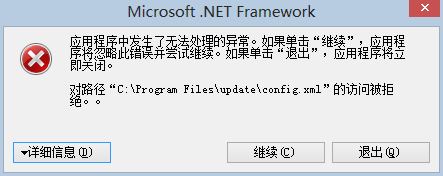

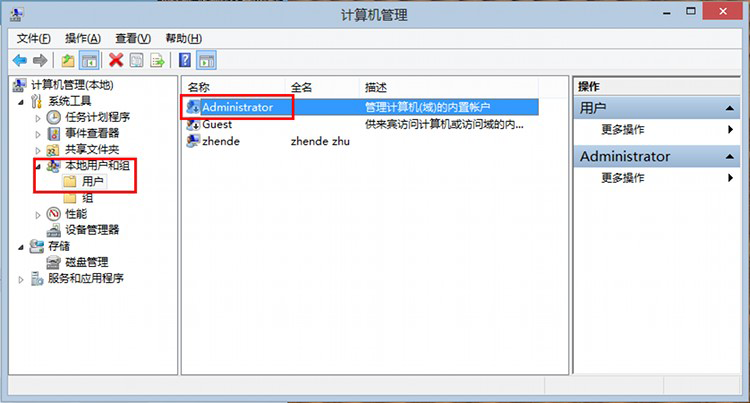
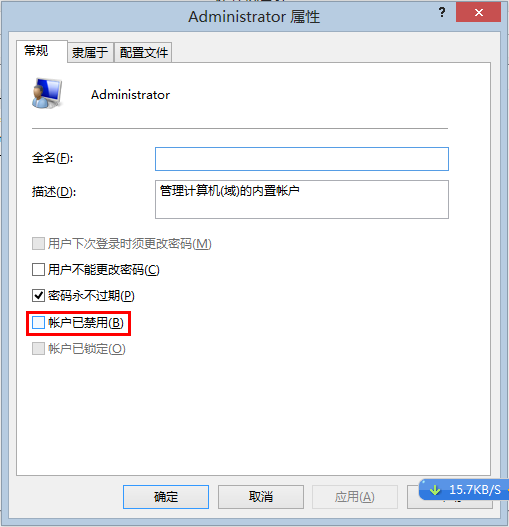
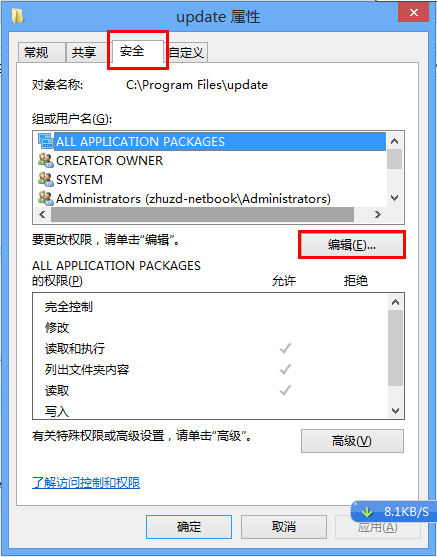
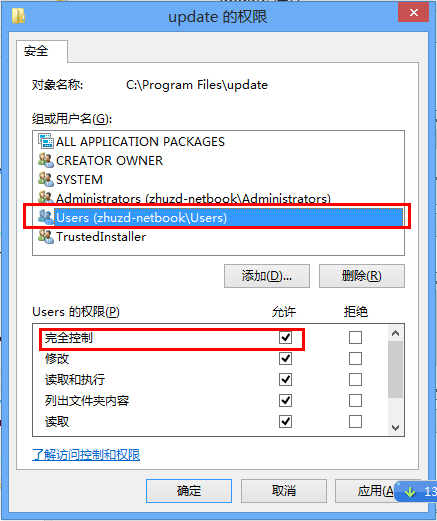
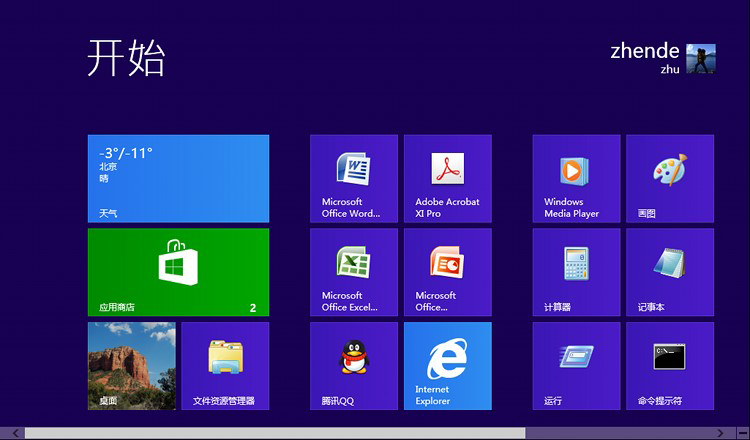
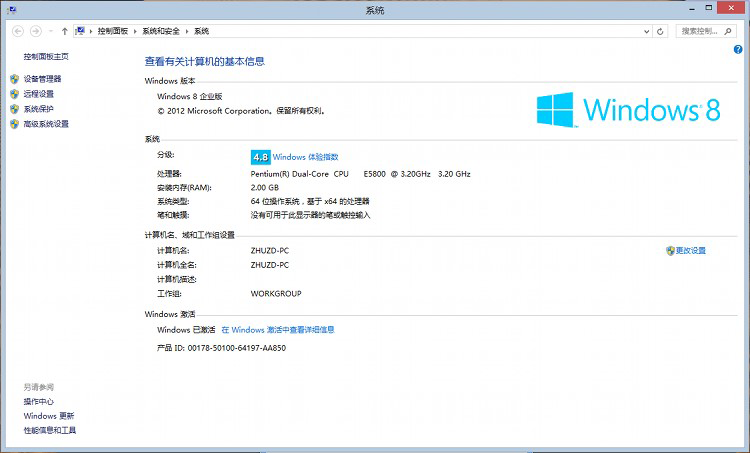


7 条评论
更正声明:文中提到“如果是64位系统,则打开Program Files (x86)文件夹”,今天做了一下测试,事实上CPC根本不支持64位系统!原以为在这个4G内存是基本配置的年代,对64位操作系统的支持是当然的,没想到CPC居然不支持。不知是国知局的原因还是长城软件的原因,CPC及EAC自诞生以来就都一直饱受诟病,如果是长城软件的原因,国知局该考虑更换软件供应商了。
现在可以用于64位系统了。
我得 更改权限是 灰色的
亲测,解决问题!